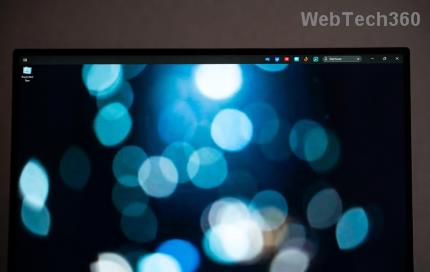So fügen Sie ein Kamera-Widget auf dem Samsung Galaxy hinzu

Mit dem One UI 6-Update können Benutzer Kamera-Widgets auf Samsung Galaxy-Telefonen hinzufügen, um sie nach Wunsch anzupassen.
WebTech360 – Technisch gesehen kann das iPhone 4 Fotos mit 5 Megapixeln und Videos in HDTV (1280 x 720 oder einfach 720p) aufnehmen. Beispielsweise hat eine mit einem iPhone aufgenommene Videodatei mit einer Länge von etwa 50 Sekunden eine Dateigröße von über 60 MB. In der Praxis ist mit einem Video von weniger als einer Minute und einer Größe von über 60 MB kaum etwas anzufangen, daher ist eine Formatkonvertierung in solchen Situationen unerlässlich.
Wenn Sie im Internet suchen, finden Sie zahlreiche Methoden und entsprechende Software für den oben beschriebenen Vorgang. Für die meisten ist jedoch Quicktime erforderlich, um Apples *.MOV-Dateien drehen zu können. Im folgenden Artikel verwendet der Autor hierfür das verfügbare Dienstprogramm von Microsoft , Windows Live Movie Maker , das eine Vielzahl von Videodateiformaten unterstützt: wmv, asf, wm, m2ts, m2t, mov, qt, avi, dvr-ms, wtv, mp4, m4v, 3gp, 3g2, k3g, mpeg, mpg, mpe, m1v, mp2, mpv2, mod und vob.
Starten Sie einfach das Programm und ziehen Sie die MOV-Datei per Drag & Drop in das rechte Fenster mit dem Text: Klicken Sie hier, um nach Videos und Fotos zu suchen . Um das Video zu drehen, drücken Sie einfach die rechte Taste „ Drehen “ im Menü und wählen Sie dann „Datei“ > „Film speichern“ > „Für E-Mail“ , um die Größe des Videos und die Originalgröße der Datei zu reduzieren:
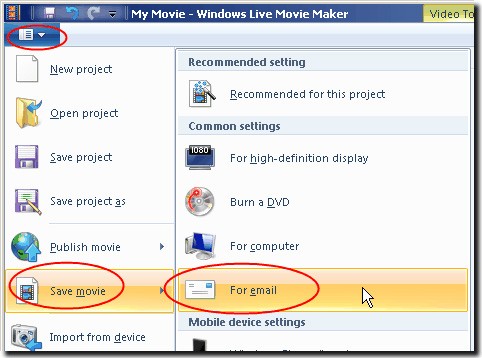
Bei diesem Test schloss Windows Live Movie Maker den Vorgang in etwa 21 Sekunden ab, und die Dateigröße betrug nur 9,38 MB . Wenn Sie das Format nach Ihren Wünschen konvertieren möchten, verwenden Sie außerdem die Option „Benutzerdefinierte Einstellungen erstellen“ im Menü „Film speichern“:
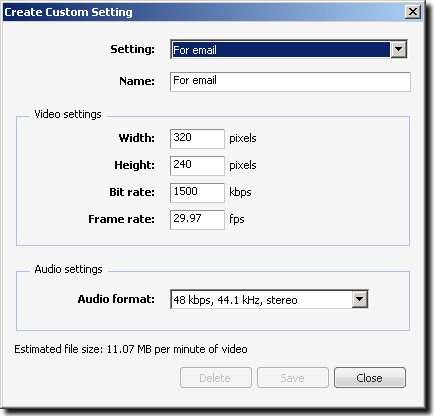
Beachten Sie, dass Windows Live Movie Maker während der Windows 7-Installation nicht verfügbar ist. Sie müssen daher Windows Live Essentials 2011 verwenden , um das Anwendungspaket herunterzuladen. Nach Abschluss der Installation ermöglicht das Live Essentials-Installationsprogramm Benutzern die Nutzung von Mail, Windows Live Mesh, Bing Bar, Outlook Connector Pack, Writer, Family Safety, Messenger Companion, Messenger, Fotogalerie und Movie Maker . Viel Erfolg!
Mit dem One UI 6-Update können Benutzer Kamera-Widgets auf Samsung Galaxy-Telefonen hinzufügen, um sie nach Wunsch anzupassen.
Im folgenden Artikel stellen wir die grundlegenden Schritte zur Wiederherstellung gelöschter Daten in Windows 7 mit dem Support-Tool Recuva Portable vor. Mit Recuva Portable können Sie Ihre Daten auf einem beliebigen USB-Stick speichern und jederzeit verwenden. Das Tool ist kompakt, einfach zu bedienen und bietet folgende Funktionen:
So finden Sie Ihre fehlenden Samsung Galaxy-Geräte mit SmartThings Find. Sehen Sie, wo Sie Ihr Smartphone, Tablet oder Ihre Smartwatch verlegt haben.
So erstellen Sie einen Link zu einer Datei, einem Ordner oder einer Bibliothek auf Ihrem Windows-Computer und senden ihn an andere. So kopieren Sie einen Dateipfad als Link.
Erfahren Sie, wie Sie sich mit versteckten Wi-Fi-Netzwerken in Windows 11 verbinden können. Tipps zu Schnelleinstellungen, Einstellungen-App und Systemsteuerung.
Erfahren Sie, wie Sie die Touchpad-Empfindlichkeit ändern, das Touchpad aktivieren oder deaktivieren, seine Gesten oder Präzision konfigurieren.
Erfahren Sie, wie Sie Anwendungen als Administrator in Windows 11 ausführen können, um alle Funktionen optimal zu nutzen. Nutzen Sie CMD, PowerShell oder Windows Terminal, um Programme mit Administratorrechten zu starten.
Alle Apps und Windows-Tools, mit denen Sie schnell herausfinden können, wie viele Kerne Ihr Prozessor hat und wie viele logische Prozessoren oder Threads er zu bieten hat. Finden Sie diese Informationen mit CMD oder PowerShell.
Wie installiere ich Schriftarten in Windows 10 und Windows 11? Hier erfahren Sie, wo der Schriftartenordner in Windows zu finden ist und wie man Schriftarten für alle Benutzer anzeigt und installiert.
Entdecken Sie alle Möglichkeiten, wie Sie den Benutzer in Windows 11 wechseln können: vom Anmeldebildschirm, über Tastaturkombinationen bis hin zu den Eingabeaufforderungen.
Drag & Drop funktioniert nicht mehr in Windows 10 oder Windows 11? Hier erfahren Sie, wie Sie dieses Problem in nur wenigen Sekunden beheben können.
Erfahren Sie, wie Sie die Get Help-App in Windows 10 effektiv nutzen, um Unterstützung bei Microsoft-Produkten zu erhalten. Kontaktieren Sie den Supportdienst schnell und einfach.
Erfahren Sie, wie Sie Dateien und Ordner auf Ihrem Mac schnell und effizient ausschneiden, kopieren und einfügen können, um Ihre Produktivität zu steigern.
Erfahren Sie, wie Sie den mathematischen Eingabebereich verwenden, um mathematische Formeln in Dokumente und Präsentationen einzufügen. Die Anleitung funktioniert unter Windows 7, Windows 10 und Windows 8.1.
So aktivieren oder deaktivieren Sie Ortungsdienste in Windows 11. Nutzen Sie die Vorteile einer personalisierten Erfahrung.
Haben Sie Probleme mit dem Dateisystemfehler der Windows 11-Fotos-App? Entdecken Sie bewährte Schritt-für-Schritt-Lösungen, um Ihre Fotos problemlos wieder anzusehen. Aktualisiert mit den neuesten Tipps zur Fehlerbehebung für optimale Leistung.
Funktioniert die Spieleleiste unter Windows 11 nicht? Hier finden Sie bewährte Schritt-für-Schritt-Anleitungen, mit denen Sie Ihr Gaming-Overlay wieder reibungslos nutzen können. Keine technischen Vorkenntnisse erforderlich!
Funktioniert die Bildschirmhelligkeit unter Windows 11 nicht? Hier finden Sie schnelle, schrittweise Lösungen, um die Kontrolle über Ihre Bildschirmhelligkeit wiederherzustellen und ein reibungsloses Seherlebnis zu genießen. Aktualisiert mit den neuesten Tipps für optimale Leistung.
Erfahren Sie, wie Sie mit dem Windows 11-Soundmixer die Lautstärke jeder Anwendung individuell anpassen. Eine Schritt-für-Schritt-Anleitung hilft Ihnen, den Klang auszubalancieren, Ungleichgewichte zu beheben und Ihr Hörerlebnis mühelos zu verbessern.
Haben Sie Probleme mit veralteten Treibern unter Windows 11? Entdecken Sie einfache und effektive Methoden, alle Treiber gleichzeitig zu aktualisieren. Steigern Sie die Leistung, beheben Sie Fehler und sorgen Sie mit dieser Schritt-für-Schritt-Anleitung für einen reibungslosen PC-Betrieb. Technische Vorkenntnisse sind nicht erforderlich!
Haben Sie Probleme mit der RGB-Beleuchtung unter Windows 11, die nach dem Ruhezustand nicht synchronisiert wird? Entdecken Sie bewährte Lösungen für eine reibungslose Beleuchtungssteuerung Ihres Gaming-Setups. Schritt-für-Schritt-Anleitung zur schnellen und einfachen Behebung von Synchronisierungsproblemen.
Haben Sie Probleme mit Microsoft Edge unter Windows 11? Erfahren Sie, wie Sie Microsoft Edge mühelos auf die Standardeinstellungen zurücksetzen. Folgen Sie unserer einfachen, aktuellen Anleitung, um Leistung und Datenschutz in wenigen Minuten wiederherzustellen.
Haben Sie Probleme mit dem gefürchteten KMODE EXCEPTION NOT HANDLED-Fehler unter Windows 11? Entdecken Sie bewährte Schritt-für-Schritt-Lösungen, um diesen Bluescreen-Albtraum schnell zu beheben und Ihren PC wieder reibungslos zum Laufen zu bringen. Keine technischen Vorkenntnisse erforderlich!
Erfahren Sie, wie Sie die Windows 11-Bildschirmlupe zum Vergrößern und Verbessern der Bildschirmdarstellung nutzen. Diese Schritt-für-Schritt-Anleitung erklärt Einrichtung, Funktionen und gibt Tipps für mehr Barrierefreiheit und Produktivität. Ideal für Nutzer mit Sehbehinderung oder alle, die schnell eine Vergrößerung benötigen.
Haben Sie Probleme mit der Fehlermeldung zu den Windows 11-Testlizenzbedingungen? Entdecken Sie bewährte, schrittweise Lösungen, um das Problem schnell zu beheben und wieder reibungslos arbeiten zu können. Technische Vorkenntnisse sind nicht erforderlich!
Sie haben Probleme mit dem Druckerfehler 709? Entdecken Sie einen einfachen und effektiven Registry-Trick, um ihn schnell zu beheben. Diese Schritt-für-Schritt-Anleitung hilft Windows-Nutzern, problemlos wieder reibungslos drucken zu können. Aktualisiert mit den neuesten Tipps für optimale Ergebnisse.
Erfahren Sie Schritt für Schritt, wie Sie Windows 11 PowerShell als Administrator nutzen. Lernen Sie, Befehle mit erhöhten Rechten zu starten, auszuführen und Probleme zu beheben – für maximale Kontrolle. Ideal für Anfänger und Profis.
Haben Sie Probleme mit Wallpaper Engine-Abstürzen unter Windows 11? Entdecken Sie bewährte Schritte zur Fehlerbehebung, um Abstürze zu beheben, die Leistung zu optimieren und flüssige animierte Hintergrundbilder wiederherzustellen. Bringen Sie Ihren Desktop noch heute wieder zum Laufen!
Haben Sie Probleme mit der Handballenerkennung des Windows 11-Touchpads? Entdecken Sie bewährte, schrittweise Lösungen für flüssiges Scrollen und präzise Steuerung. Schluss mit frustrierenden Fehleingaben – bringen Sie Ihren Laptop noch heute wieder auf Vordermann!
Probleme mit ASIO-Treiberfehlern für die Windows 11-Audioschnittstelle? Entdecken Sie bewährte Lösungen für eine reibungslose Audioproduktion. Schritt-für-Schritt-Anleitungen für Musiker und Produzenten.